
一、下载Git与Nodejs
这里可以自行参考网上教程下载
二、使用hexo创建个人博客
2.1 创建Blog根目录
- 在本地创建一个文件夹,此文件夹将用来管理你的个人博客网站,如下图,我再F盘创建了一个git_blog文件夹

- 然后打开Git bash并输入
cd F:/git/blog,如下图

- 然后再输入命令
npm install hexo-cli -g
hexo init其中hexo init命令可能会失败,可以多试几次,最好挂梯子运行
全部输入完后,可以发现当前文件夹下多出一些文件夹和相关配置文件。

- 关于这些文件夹,可以先做一个简单的介绍:
- node_modules: 依赖包
- public:存放生成的页面
- scaffolds:生成文章的一些模板
- source:用来存放你的文章
- themes:主题
- 然后输入命令:
npm install
hexo server完成后会显示如下内容
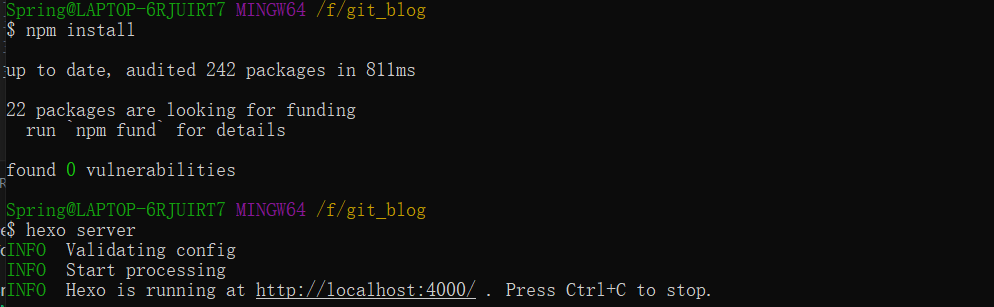
在浏览器中输入http://localhost:4000/后可以进入Hexo传统页面,如下
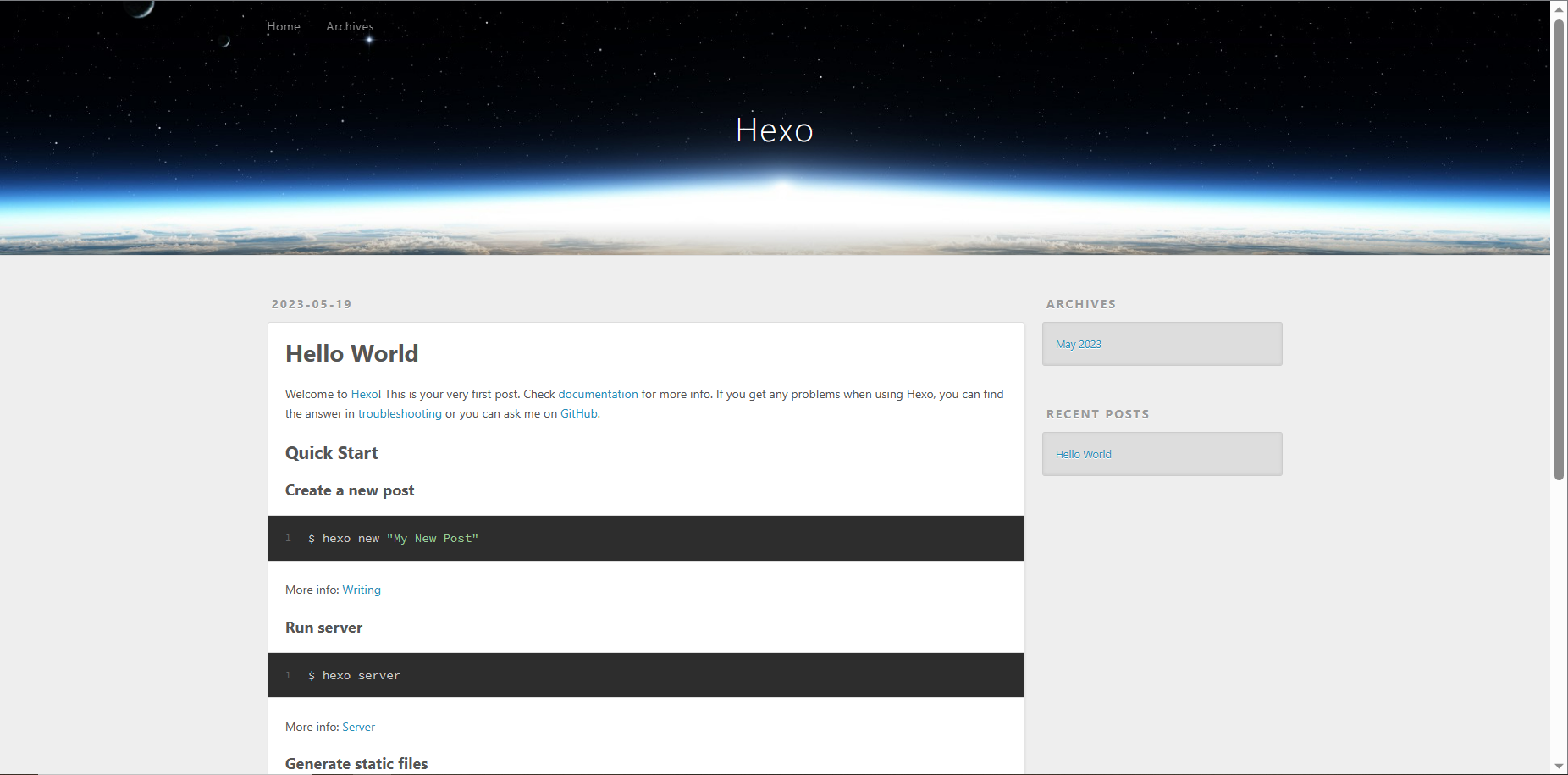
2.2 Github创建仓库
- 首先需要一个Github账号,关于创建Github账号,这里就略去了
- 创建一个Github仓库,需要注意的是,仓库的名称必须为你的Github用户名,如下:因为我的用户名为Sprli,故仓库名称为Sprli.github.io
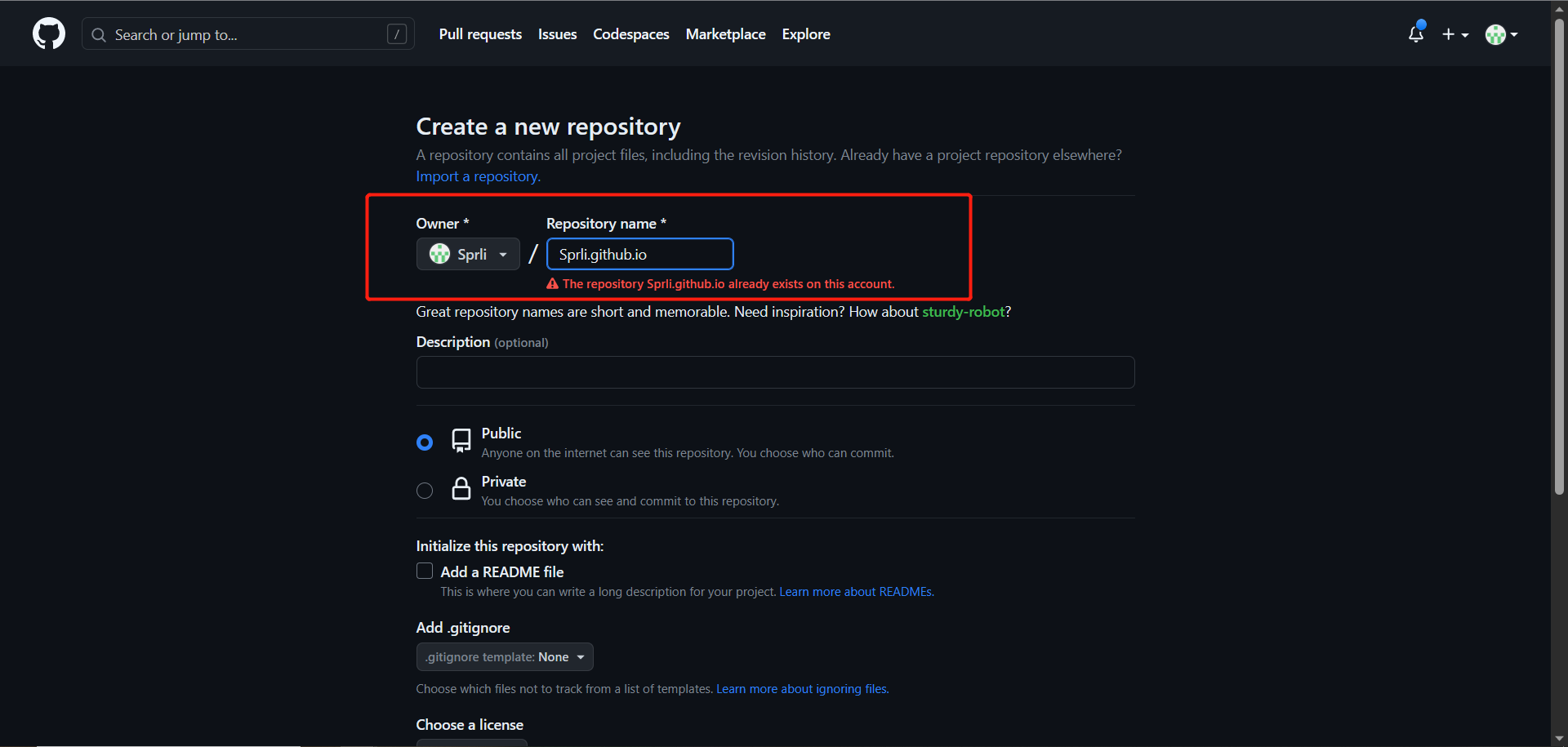
- 创建完后回到Git Bash窗口,输入以下命令:
git config --global user.name "your name" # 注意这里是你的Github用户名
git config --global user.email "your email" # 注意这里是你的Github邮箱如下: 这里Sprli为我的Github用户名,9****.qq.com为我的邮箱

2.3 创建ssh,便于链接Github
- 创建ssh, 输入命令后一直回车即可
ssh-keygen -t rsa -C "your email
之后会提示你已经完成ssh的创建,在文件夹中找到.ssh这个隐藏文件夹,其中Spring为我电脑本地户名
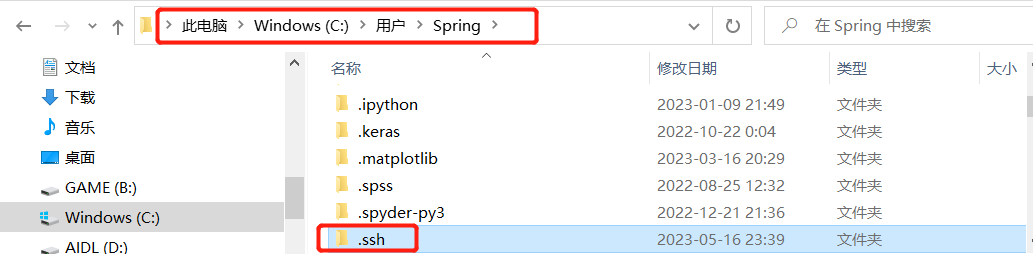
进入该文件夹后,可以发现文件夹下有如下文件:

记住上图圈红文件,在Github的setting中找到SSH keys,将id_rsa.pub中的内容全部复制到key中去,title内容随便填写就行
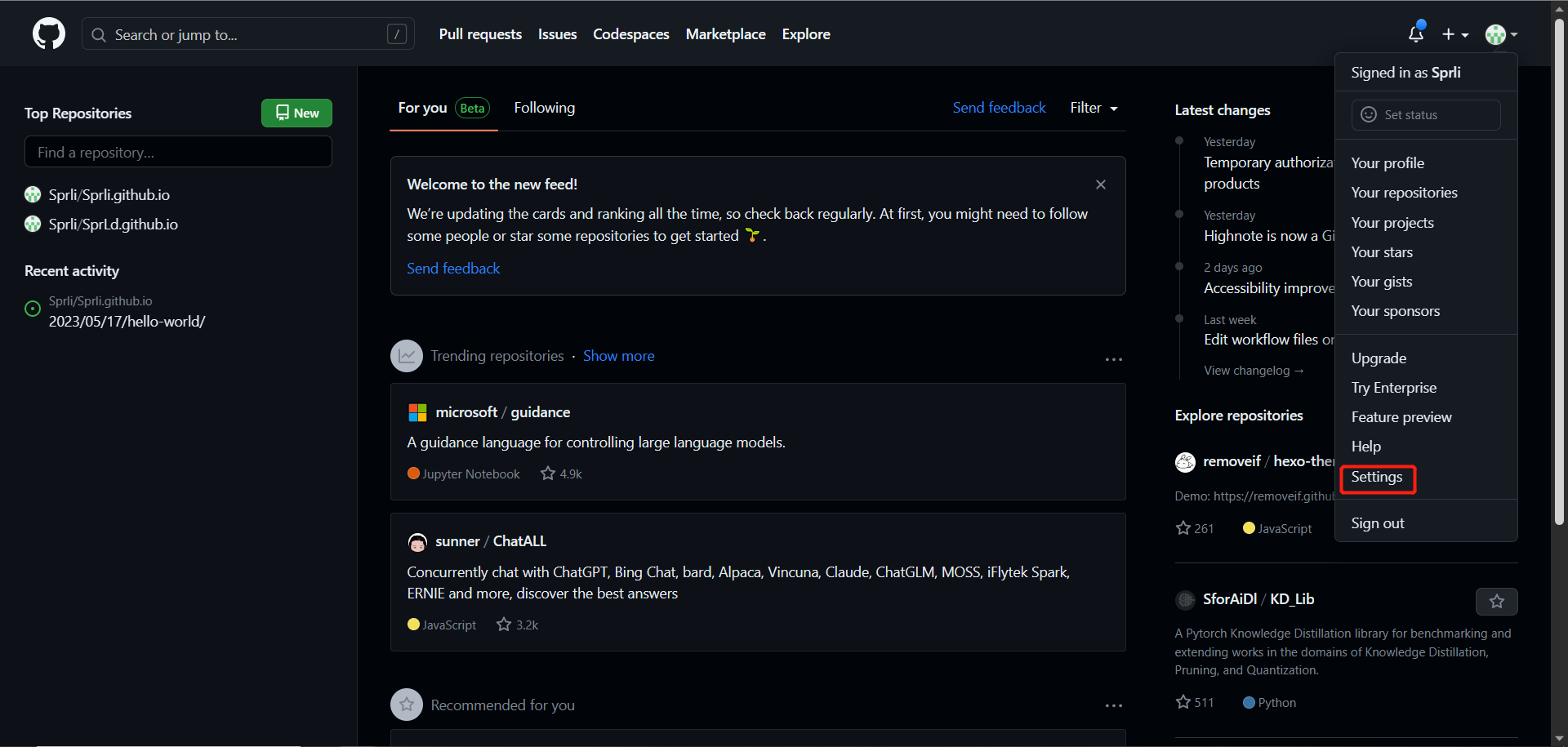
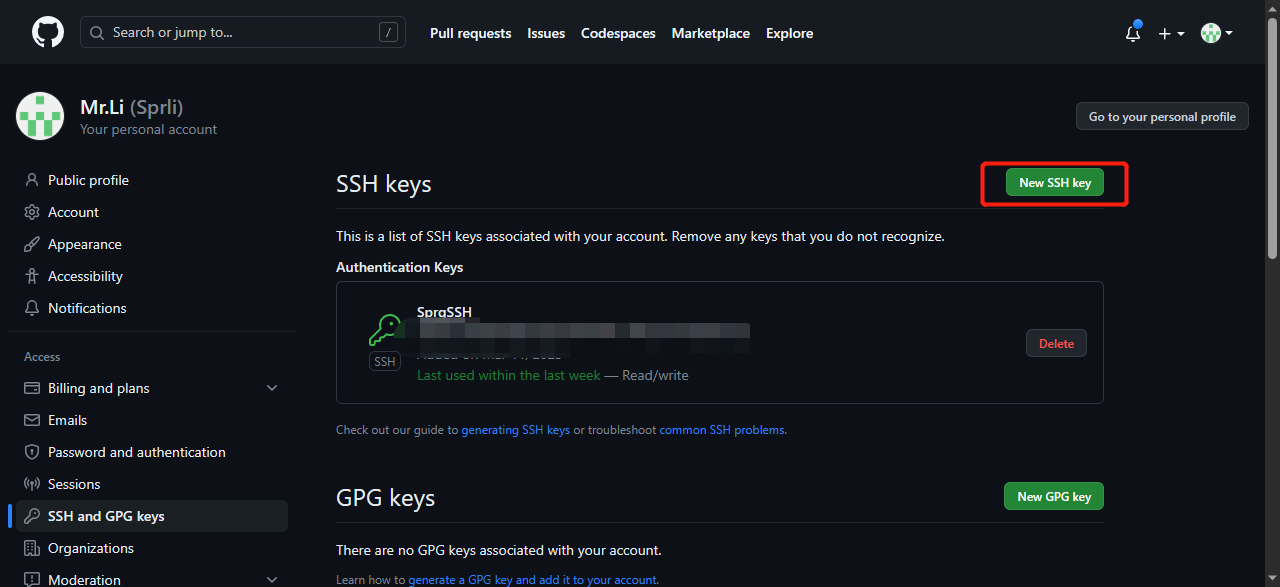
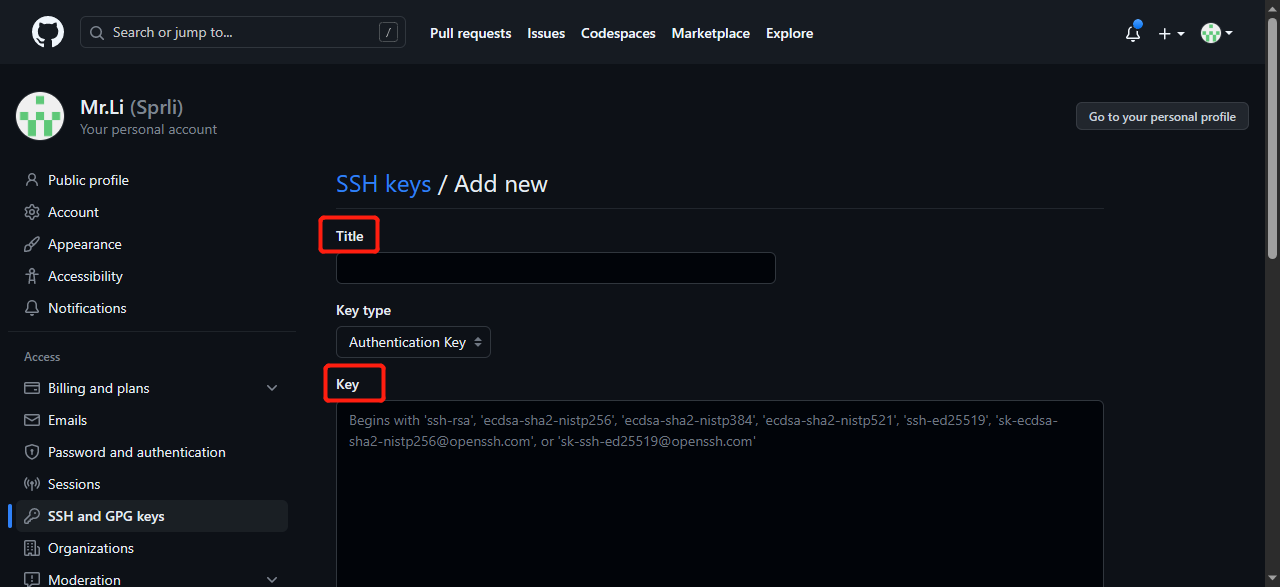
操作完成后,恭喜你,快成功了!!!
2.4 将hexo部署到Github
在git_blog文件夹下找到_config.yml文件,这是属于你的博客的配置文件,可以在这里面直接修改 姓名,内容等用户的信息。(可以使用vscode或者记事本等编辑器都可以)
2.4.1 修改其中的必要信息
- 修改其中的url为
https://username.github.io,其中username为你Github用户名

- 将deploy部分修改为:
# Deployment
## Docs: https://hexo.io/docs/one-command-deployment
# deploy:
# type: ''
deploy:
type: git
repo: https://github.com/username/username.github.io.git # 其中的username替换为你的Github用户名
branch: ph-pages # 注意branch不能为master,不然可能会出错
3. 安装git部署命令工具
npm install hexo-deployer-git --save
随后输入以下命令无错误后即完成在Github上的部署
hexo clean
hexo g
hexo d其中hexo clean清除了你之前生成的东西,也可以不加。hexo generate生成静态文章,可以用hexo g缩写,hexo deploy部署文章,可以用hexo d缩写。如果是在离线端即 localhost:4000端测试你的博客,则只需要hexo g + hexo s即可,无需hexo d,其中hexo s是hexo server的缩写。
2.5 发布自己的博客
在git_blog文件夹下找到source/_posts文件夹,在其中创建.md格式文件,然后在其中编写完自己的博客后,使用hexo clean + hexo g + hexo d即完成自己博客的编写与上传。